Adobe Illustrator-ის ორი პანელი, ტრანსფორმაცია და გასწორება, შეიცავს ინსტრუმენტებს, რომლებიც გაადვილებს თქვენი ფოტო ფონისთვის ნაბიჯების და გამეორების შაბლონების შექმნას.
ტრანსფორმაციის პანელი
Transform პანელი აჩვენებს ინფორმაციას ობიექტის მდებარეობის, სიგანე, სიმაღლე, ბრუნვის კუთხის შესახებ, და ათვლის კუთხე, და ის შეიძლება გამოყენებულ იქნას ამ მნიშვნელობებიდან რომელიმეს გამოსათვლელად - ცოცხალი ან მის გარეშე გადახედვა.
დღის ვიდეო
დასაწყებად, გადაიტანეთ თქვენი გრაფიკა სასურველ საწყის წერტილამდე.

ზედა მარცხენა კუთხე არის საერთო საწყისი წერტილი.
სურათის კრედიტი: სურათი Adobe-ის თავაზიანობით.
თქვენი გრაფიკის შერჩევით, გაუშვით Transform პანელი დაწკაპუნებით ობიექტი | ტრანსფორმირება | თითოეულის გარდაქმნა.
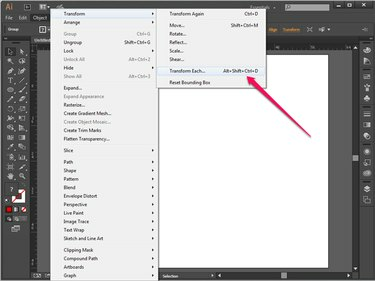
Transform თითოეული ბრძანება იწყებს Transform პანელს.
სურათის კრედიტი: სურათი Adobe-ის თავაზიანობით.
განსაზღვრეთ გრაფიკის რაოდენობა, რომლის განთავსებაც გსურთ თქვენს დაფაზე და შემდეგ გამოთვალეთ მათი განლაგების ზომები. მაგალითად, თუ გსურთ, რომ თითოეული მწკრივი შეიცავდეს ხუთ გრაფიკას, თითოეული 6 ინჩის სიგანით, და გსურთ, რომ ისინი ერთმანეთისგან დაახლოებით 6 ინჩის დაშორებით იყოს ტილოზე, რომლის სიგანეა 60 ინჩი, შედეგად გამოთვლა იქნება:
60 ინჩი სიგანე / 5 გრაფიკა განზე = 12 ინჩი თითოეული გრაფიკის ცენტრალურ წერტილს შორის
Შეამოწმე გადახედვა პარამეტრი Transform პანელის ბოლოში და შემდეგ შეიყვანეთ "12 ინჩი". Ჰორიზონტალური. Illustrator მოგაწვდით დუბლიკატის ადგილმდებარეობის წინასწარ გადახედვას. თუ კმაყოფილი ხართ განლაგებით, დააწკაპუნეთ კოპირება. წინააღმდეგ შემთხვევაში, შეცვალეთ თქვენი ნომრები, სანამ არ დაკმაყოფილდებით. გადახედვა ავტომატურად განახლდება.

ითამაშე გამოთვლებით, რათა იგრძნოთ ნიმუშის განლაგება.
სურათის კრედიტი: სურათი Adobe-ის თავაზიანობით.
დაჭერა Ctrl+D (კლავიატურის მალსახმობი ამისთვის ისევ ტრანსფორმაცია) სანამ არ გექნებათ დუბლიკატების ხაზი ტილოზე. ალტერნატიულად, შეგიძლიათ არაერთხელ აირჩიოთ ობიექტი | ტრანსფორმირება | ისევ ტრანსფორმაცია იგივეს განსახორციელებლად.
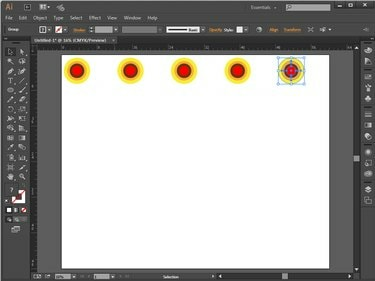
Transform Again იმეორებს უახლეს Transform ბრძანებას.
სურათის კრედიტი: სურათი Adobe-ის თავაზიანობით.
დააწკაპუნეთ Ctrl+A აირჩიეთ ყველა გრაფიკა და დააწკაპუნეთ Ctrl+G მათი დაჯგუფება. ჯერ კიდევ არჩეული მწკრივის შემდეგ, კვლავ გაუშვით Transform პანელი არჩევით ობიექტი | ტრანსფორმირება | თითოეულის გარდაქმნა.
გამოთვალეთ თქვენთვის სასურველი სივრცის რაოდენობა რიგებს შორის. თქვენ ასევე შეგიძლიათ გადაწყვიტოთ რიგების ოდნავ გადატვირთვა - ან გვერდზე გადატანა.
თუ გსურთ ახალი რიგის ქვემოთ გადატანა, მაგალითად, დაარეგულირეთ ვერტიკალური სლაიდერი სანამ არ დაემთხვევა სასურველ მანძილს. მონაცვლეობით, შეიყვანეთ რიცხვითი მნიშვნელობა, როგორიცაა 6 ინჩი. თუ გსურთ, რომ ის მარჯვნივ გადაიტანოთ, შეცვალეთ Ჰორიზონტალური სლაიდერი. აირჩიეთ კოპირება დუბლირების დასასრულებლად.
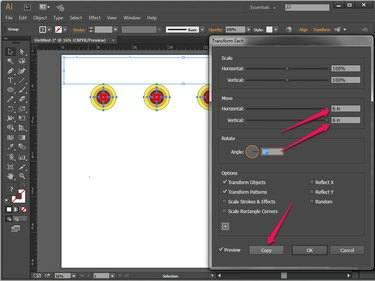
გადახედვის მონახაზი წარმოადგენს დუბლიკატი გრაფიკის მთელ ხაზს.
სურათის კრედიტი: სურათი Adobe-ის თავაზიანობით.
გაიმეორეთ პროცესი სანამ არ შეავსებთ ტილოს.

მარტივი ნიმუშების შექმნა შესაძლებელია მცირე დროში.
სურათის კრედიტი: სურათი Adobe-ის თავაზიანობით.
რჩევა
შეიძლება აღმოაჩინოთ, რომ რამდენიმე მცდელობაა საჭირო იმისათვის, რომ მანძილი ისე მიიღოთ, როგორც გსურთ. ხშირად გამოიყენეთ Preview ვარიანტი, რათა თავიდან აიცილოთ არასაჭირო გადახედვები.
გასწორების პანელი
თუ მათემატიკაში არ ხართ დაკავებული, ან თუ უცნაური ფორმის გრაფიკა ართულებს ინტერვალის გამოთვლებს, შეიძლება გაგიადვილდეთ ტილოზე ხელით გადაათრიოთ და ჩამოაგდოთ გრაფიკა. მოგვიანებით, გასწორების პანელი დაგეხმარებათ ავტომატურად მოაგვაროთ ინტერვალის პრობლემები.
პირველ რიგში, განათავსეთ თქვენი გრაფიკა საწყის პოზიციაზე. დააკოპირეთ და ჩასვით დუბლიკატები მწკრივის ბოლოს, გადაიტანეთ ასლი შემდეგ სავარაუდო პოზიციაზე. ამ ეტაპზე არ არის მნიშვნელოვანი, რომ ინტერვალი იყოს სრულყოფილი.

განათავსეთ გრაფიკა და დუბლიკატები მიახლოებით ადგილებში მანძილის გასუფთავებამდე.
სურათის კრედიტი: სურათი Adobe-ის თავაზიანობით.
აირჩიეთ ყველა თქვენი გრაფიკა დაწკაპუნებით Ctrl+A. როდესაც გასწორების პანელი გამოჩნდება თქვენი სამუშაო სივრცის ზედა ნაწილში, დააწკაპუნეთ ვერტიკალური-გასწორება-ცენტრი და ჰორიზონტალური-დისტრიბუცი-ცენტრი გრაფიკის გასწორება და თანაბრად განაწილება.

ობიექტების ცენტრი და შემდეგ გაანაწილეთ გრაფიკა თანაბრად.
სურათის კრედიტი: სურათი Adobe-ის თავაზიანობით.
დააჯგუფეთ ყველა გრაფიკა ერთად დაწკაპუნებით Ctrl+A და მერე Ctrl+G, და შემდეგ დააკოპირეთ და ჩასვით დუბლიკატი ხაზები, ცენტრიდან თითოეული თვალით, სანამ მონაცვლეობითი რიგები არ შეავსებს ტილოს.
ითამაშე გასწორების ხელსაწყოები ზევით, რათა ყველაფერი სათანადოდ მოაწყო. მაგალითად, გაასწორეთ კენტი სტრიქონები მარცხნივ, შემდეგ კი ლუწების მარჯვნივ. თანაბრად გაანაწილეთ ყველა მწკრივი ზემოდან ქვემოდან.

დაბალანსებული ფონი აუცილებელია დაბალანსებული ფოტოსურათისთვის.
სურათის კრედიტი: სურათი Adobe-ის თავაზიანობით.
მბრუნავი, მასშტაბირება და ასახვა
Transform პანელი ასევე შეიძლება გამოყენებულ იქნას დუბლირებული გრაფიკის ბრუნვის, მასშტაბის და ასახვის შესაცვლელად.
ობიექტის ცენტრალური წერტილის გარშემო დასატრიალებლად, შეიყვანეთ რიცხვითი მნიშვნელობა კუთხე ვარიანტი. სხვა საცნობარო წერტილის ირგვლივ დასატრიალებლად - მაგალითად, მის ზედა მარჯვენა კუთხეში - დააწკაპუნეთ ერთ პატარა თეთრ კვადრატზე ხატზე, რომელიც გამოჩნდება ზემოთ გადახედვა მონიშვნის ველი.
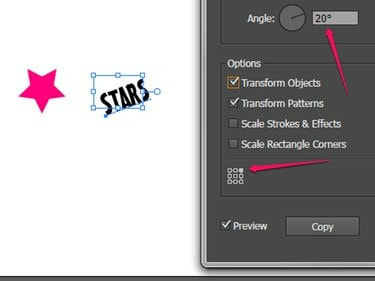
ექსპერიმენტი გააკეთეთ საცნობარო წერტილებით, რათა ნახოთ რომელი მოგწონთ საუკეთესოდ.
სურათის კრედიტი: სურათი Adobe-ის თავაზიანობით.
შეიყვანეთ პროცენტები მასშტაბი, ან შეცვალეთ ობიექტის ზომა თანდათანობით.

შეცვალეთ ობიექტების ზომა თითოეულ რიგში.
სურათის კრედიტი: სურათი Adobe-ის თავაზიანობით.
ასახეთ სურათი მის X ღერძზე, Y ღერძზე ან ორივეზე.

სურათის კრედიტი: სურათი Adobe-ის თავაზიანობით.



